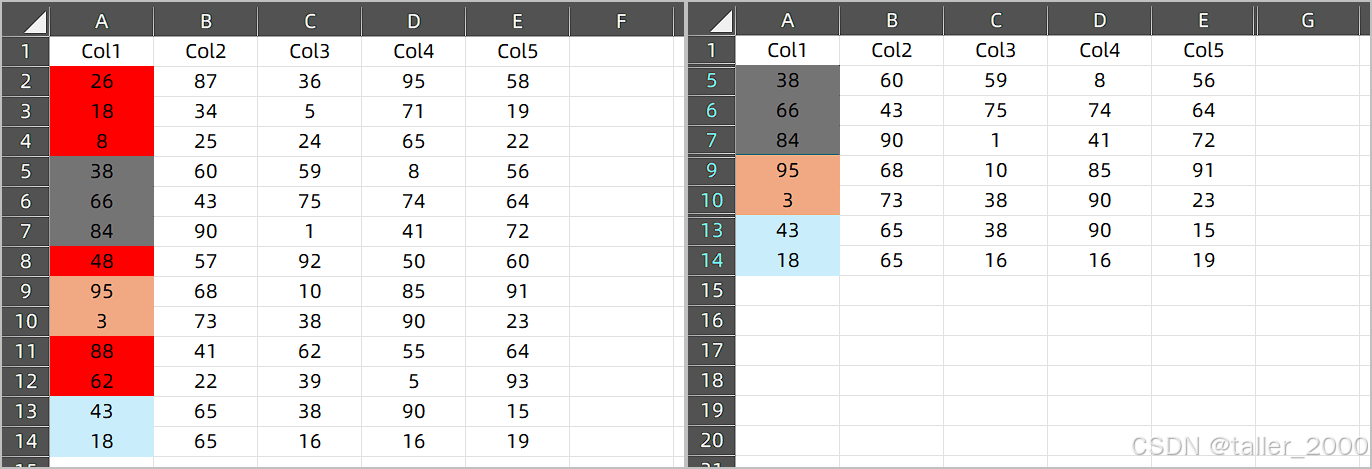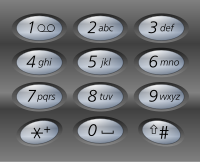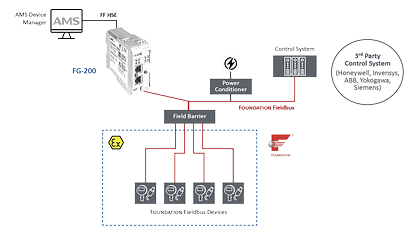👨⚕️ 主页: gis分享者
👨⚕️ 感谢各位大佬 点赞👍 收藏⭐ 留言📝 加关注✅!
👨⚕️ 收录于专栏:threejs gis工程师
文章目录
- 一、🍀前言
- 1.1 ☘️THREE.Points简介
- 1.11 ☘️THREE.PointsMaterial点云材质
- 二、🍀使用粒子实现下雪特效
- 1. ☘️实现思路
- 2. ☘️代码样例
一、🍀前言
本文详细介绍如何基于threejs在三维场景中使用粒子实现下雪特效,亲测可用。希望能帮助到您。一起学习,加油!加油!
1.1 ☘️THREE.Points简介
当我们大量使用粒子时,会很快遇到性能问题,导致页面卡顿,这是因为每添加一个粒子就是一个模型,因为每个粒子对象分别由THREE.js进行管理,所以,three.js提供了另一种方式来处理大量粒子,那就是使用THREE.Points。通过THREE.Points,three.js不再需要管理大量的单个粒子对象,而只需管理THREE.Points实例即可。
创建方法:
var cloud = new THREE.Points(geom, material);
geom:THREE.Geometry对象,用于创建粒子对象
material:THREE.PointCloudMaterial 粒子云材质
1.11 ☘️THREE.PointsMaterial点云材质
概念:
设置所有粒子的大小,颜色,顶点颜色,透明度,是否根据相机距离的远近改变大小等属性。
var material = new THREE.PointsMaterial({size: 4, vertexColors: true, color: 0xffffff});
属性:
color: PointCloud中所有的粒子的颜色都相同,除非设置了vertexColors且该几何体的colors属性不为空,才会使用colors颜色,否则都使用该属性。
map:在粒子上应用某种材质。
size:粒子的大小。
sizeAnnutation:false,无论相机的位置,所有的粒子大小一致;true,离相机近的粒子更大一些,离相机越远越小。
vetexColors:true,且该几何体的colors属性有值,则该粒子会舍弃第一个属性–color,而应用该几何体的colors属性的颜色。
opacity:粒子透明度。
transparent:是否透明。
blending:渲染粒子时的融合模式。
fog:是否受场景的雾化影响。
二、🍀使用粒子实现下雪特效
1. ☘️实现思路
- 1、初始化renderer渲染器
- 2、初始化Scene三维场景
- 3、初始化camera相机,定义相机位置 camera.position.set,定义相机方向lookAt。
- 4、初始化THREE.AmbientLight环境光源,scene场景加入环境光源,初始化THREE.DirectionalLight平行光源,设置平行光源位置,scene添加平行光源。
- 5、加载几何模型:添加THREE.AxesHelper坐标辅助工具,scene场景中加入坐标辅助工具。
- 6、加入controls控制,加入gui控制,定义gui的redraw重绘方法,方法中生成15000个随机粒子,使用THREE.PointMaterial点云材质,该材质使用“snow.png”图片作为纹理,创建render下雨动画,使用requestAnimationFrame执行下雨动画。加入stats监控器,监控帧数信息。
2. ☘️代码样例
<!DOCTYPE html>
<html lang="en">
<head>
<meta charset="UTF-8">
<title>learn32(使用粒子实现下雪特效)</title>
<script src="lib/threejs/91/three.js"></script>
<script src="https://johnson2heng.github.io/three.js-demo/lib/js/controls/OrbitControls.js"></script>
<script src="https://johnson2heng.github.io/three.js-demo/lib/js/libs/stats.min.js"></script>
<script src="lib/threejs/127/three.js-master/examples/js/libs/dat.gui.min.js"></script>
</head>
<style>
html, body {
margin: 0;
height: 100%;
}
canvas {
display: block;
}
</style>
<body onload="draw()">
</body>
<script>
var renderer
var initRender = () => {
renderer = new THREE.WebGLRenderer({antialias: true})
renderer.setClearColor(new THREE.Color(0xffffff))
renderer.setSize(window.innerWidth, window.innerHeight)
document.body.appendChild(renderer.domElement)
}
var scene
var initScene = () => {
scene = new THREE.Scene()
}
var camera
var initCamera = () => {
camera = new THREE.PerspectiveCamera(45, window.innerWidth / window.innerHeight, 1, 200)
camera.position.set(0, 20, 100)
camera.lookAt(new THREE.Vector3(0, 30, 0))
}
var light
var initLight = () => {
scene.add(new THREE.AmbientLight(0x404040))
light = new THREE.DirectionalLight(0xffffff)
light.position.set(1, 1, 1)
scene.add(light)
}
var initModel = () => {
var helper = new THREE.AxesHelper(500)
scene.add(helper)
}
var stats
var initStats = () => {
stats = new Stats()
document.body.appendChild(stats.dom)
}
var controls
var initControls = () => {
controls = new THREE.OrbitControls(camera, renderer.domElement)
controls.enableDamping = true
controls.autoRotate = false
}
var render = () => {
//产生雨滴动画效果
var vertices = cloud.geometry.vertices
vertices.forEach(function (v) {
v.y = v.y - (v.velocityY)
v.x = v.x - (v.velocityX) * .5
if (v.y <= -60) v.y = 60
if (v.x <= -20 || v.x >= 20) v.velocityX = v.velocityX * -1
})
//设置实时更新网格的顶点信息
cloud.geometry.verticesNeedUpdate = true
renderer.render(scene, camera)
}
var gui, cloud
var initGui = () => {
gui = {
"size": 2,
"transparent": true,
"opacity": 0.6,
"vertexColors": true,
"color": 0xffffff,
"sizeAttenuation": true,
"rotateSystem": false,
redraw: function () {
if (cloud) {
scene.remove(cloud)
}
createParticles(gui.size, gui.transparent, gui.opacity, gui.vertexColors, gui.sizeAttenuation, gui.color)
//设置是否自动旋转
controls.autoRotate = gui.rotateSystem
}
}
var datGui = new dat.GUI()
//将设置属性添加到gui当中,gui.add(对象,属性,最小值,最大值)gui.add(controls, 'size', 0, 10).onChange(controls.redraw);
datGui.add(gui, 'size',0.1,10).onChange(gui.redraw)
datGui.add(gui, 'transparent').onChange(gui.redraw)
datGui.add(gui, 'opacity', 0, 1).onChange(gui.redraw)
datGui.add(gui, 'vertexColors').onChange(gui.redraw)
datGui.addColor(gui, 'color').onChange(gui.redraw)
datGui.add(gui, 'sizeAttenuation').onChange(gui.redraw)
datGui.add(gui, 'rotateSystem').onChange(gui.redraw)
gui.redraw()
}
var createParticles = (size, transparent, opacity, vertexColors, sizeAttenuation, color) => {
var texture = new THREE.TextureLoader().load('data/img/snow.png')
var geom = new THREE.Geometry()
var material = new THREE.PointsMaterial({
size: size,
transparent: transparent,
opacity: opacity,
vertexColors: vertexColors,
sizeAttenuation: sizeAttenuation,
color: color,
map: texture,
depthTest: false //设置解决透明度有问题的情况
})
var range = 120
for (var i = 0; i < 15000; i++) {
var particle = new THREE.Vector3(Math.random() * range - range / 2, Math.random() * range - range / 2, Math.random() * range - range / 2)
particle.velocityY = 0.1 + Math.random() / 5
particle.velocityX = (Math.random() - 0.5) / 3
geom.vertices.push(particle)
var color = new THREE.Color(0xffffff)
//.setHSL ( h, s, l ) h — 色调值在0.0和1.0之间 s — 饱和值在0.0和1.0之间 l — 亮度值在0.0和1.0之间。 使用HSL设置颜色。
//随机当前每个粒子的亮度
//color.setHSL(color.getHSL().h, color.getHSL().s, Math.random() * color.getHSL().l);
geom.colors.push(color)
}
cloud = new THREE.Points(geom, material)
cloud.verticesNeedUpdate = true
scene.add(cloud)
}
var onWindowResize = () => {
camera.aspect = window.innerWidth / window.innerHeight
camera.updateProjectionMatrix()
render()
render.setSize(window.innerWidth, window.innerHeight)
}
var animate = () => {
render()
stats.update()
controls.update()
requestAnimationFrame(animate)
}
var draw = () => {
initRender()
initScene()
initCamera()
initLight()
initModel()
initStats()
initControls()
initGui()
animate()
window.onresize = onWindowResize
}
</script>
</html>
效果如下: